Didžiausias „Chrome“ pertvarkyto naujo skirtuko puslapio - „Google“ paieškos juostos - elementas yra nereikalingas. Jei įpratote įvesti paieškos terminus „Chrome“ adreso juostoje, kurią „Google“ nurodo kaip „omnibox“, „Google“ paieškos juosta ir didelis „Google“ logotipas tik užima vietą „Naujo skirtuko“ puslapyje.
Laimei, galite grįžti į senąjį „Naujo skirtuko“ puslapį ir tai padaryti neįdiegę plėtinio. Štai kaip:
1. Įveskite arba nukopijuokite ir įklijuokite chrome: // žymes į „Chrome“ „Omnibox“
2. Ieškokite „Įgalinti„ Instant Extended API “
3. Pakeiskite jo nustatymus iš Numatytojo arba Įjungta į Išjungta
4. Paleiskite „Chrome“ iš naujo
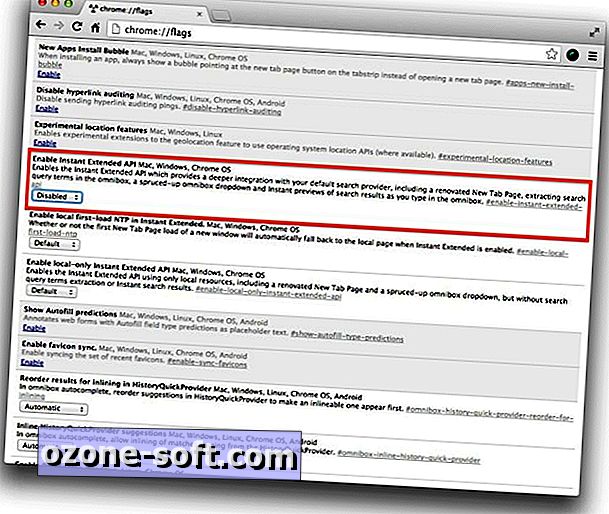
Dabar, kai atidarote naują skirtuką, būsite pasveikinti su senuoju „Naujo skirtuko“ puslapiu, kuriame rodomos labiausiai lankomų puslapių arba „Chrome“ programų plytelės.
Pagal šios parinkties aprašymą, be to, kad jums suteiktas atnaujinto naujo skirtuko puslapis, jis taip pat yra naudingas, jei „ištrynėte paieškos užklausos terminus„ omnibox “, išskleidžiamajame„ omnibox “ir„ Instant “paieškos rezultatų peržiūra, kai įvedate„ omnibox “ . " Nepastebėjau, kad po to, kai išjungiau šią API, omniboxis neveikia kitaip, bet jei tai padarysite arba būkite atsargūs, kad galėtumėt patirti tokį įgnybą, aš turiu du pratimus, kad galėtumėte išbandyti.
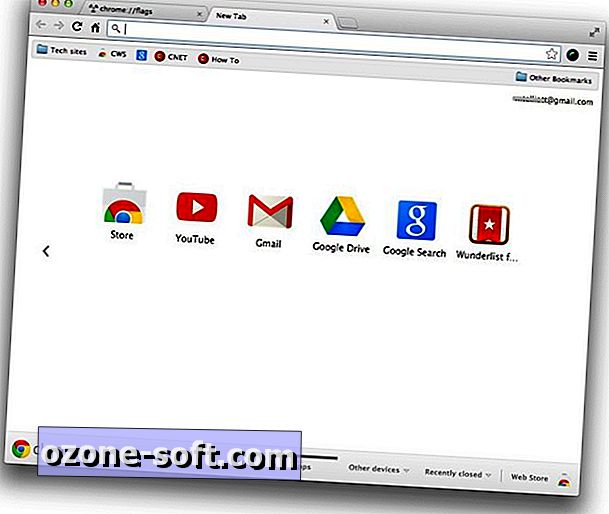
Susijusios istorijos
- Du „Chrome“ parduotuvės plėtiniai grąžina „Gmail“ senąjį kūrimo langą
- Žiūrėkite „Chrome“ skirtukus vertikaliame sąraše su „Veritabs“
- „Chrome“ programų naudojimas
Pirmasis yra pratęsimas, kurį parašiau apie šiais metais vadinamą „New MetroTab“. Jis suteikia „Microsoft Metro“ gyvų plytelių išvaizdą į naują skirtuką.
Antrasis yra naujojo skirtuko peradresavimo plėtinys. Tai leidžia nustatyti pasirinktinį naujojo skirtuko puslapio URL, kurį norite atidaryti.
(Via Computerworld)





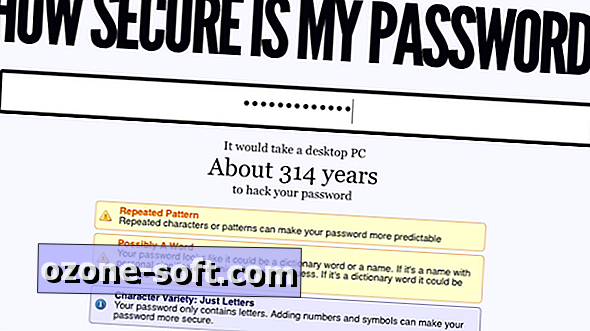







Palikite Komentarą